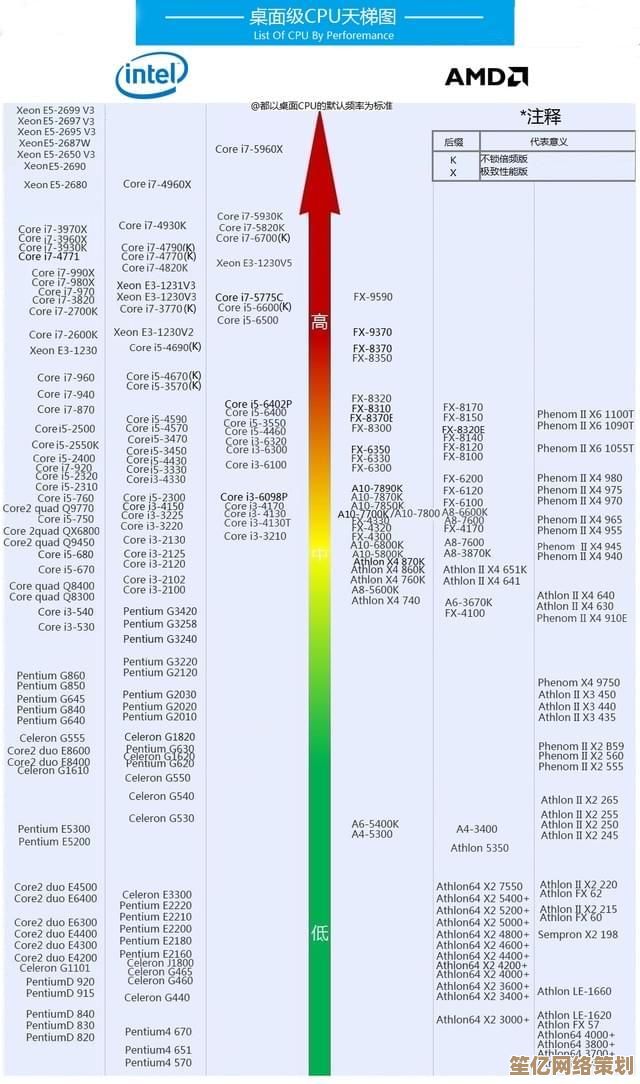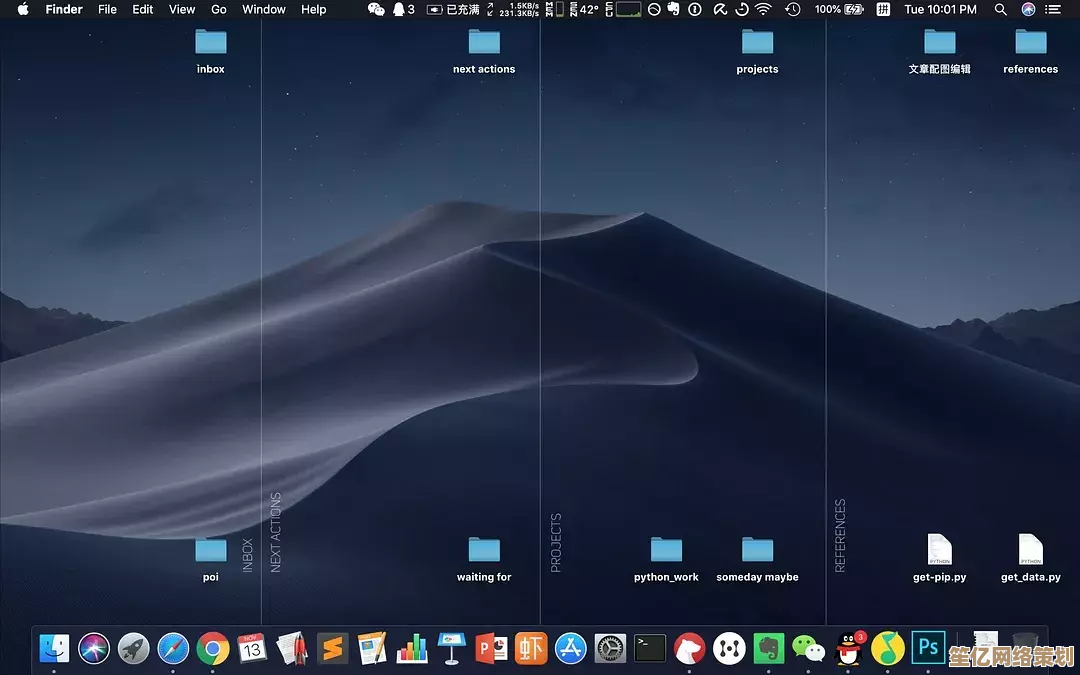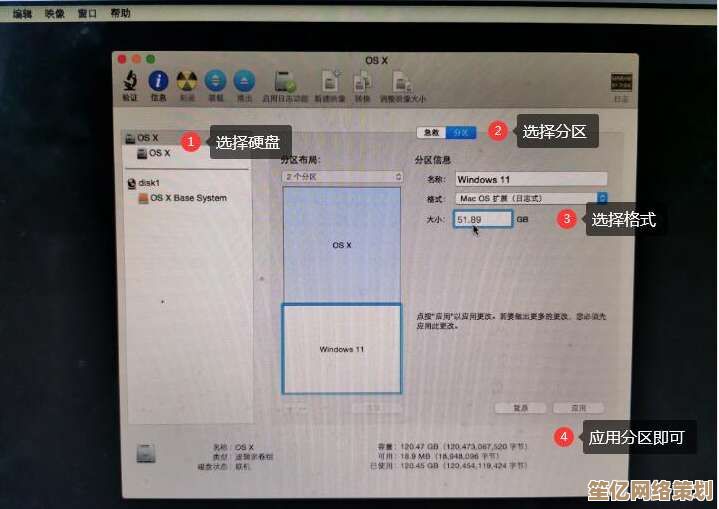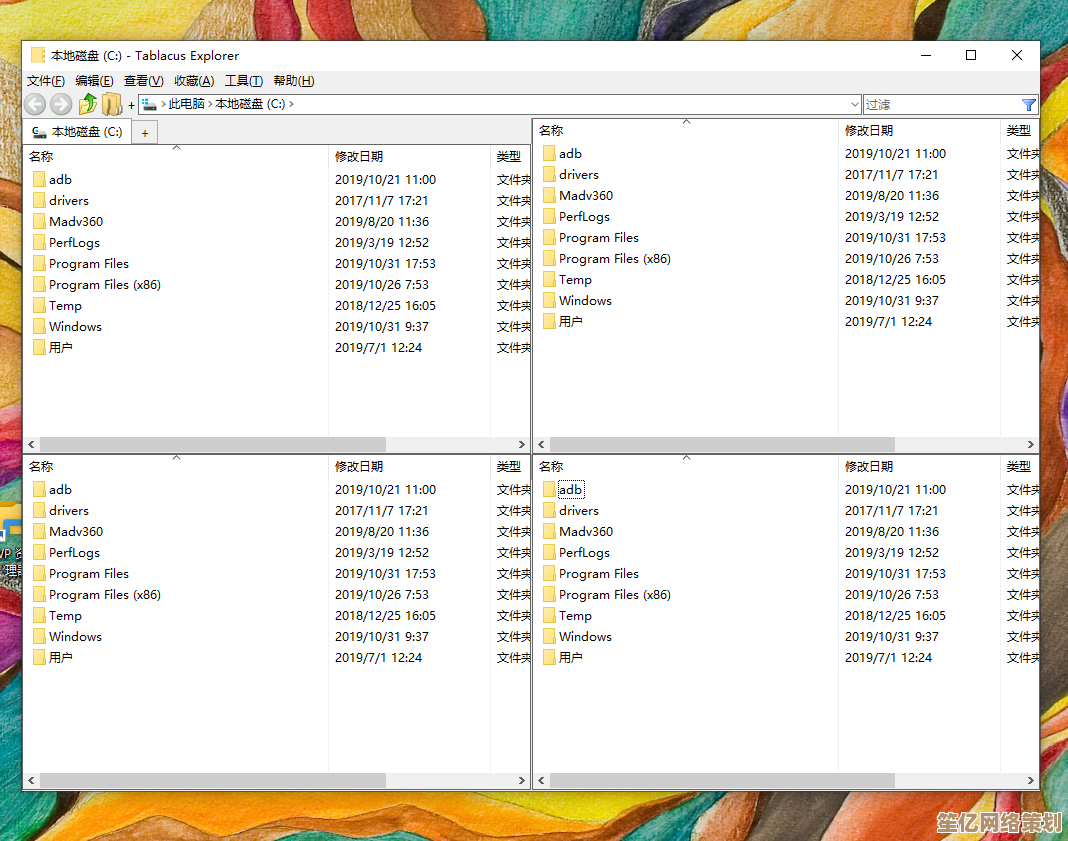遇到电脑无声困扰?技术编辑教您一步步诊断并恢复音频功能
- 问答
- 2025-10-05 03:03:45
- 1
电脑突然没声了?别慌,我折腾一上午才搞定的血泪经验分享
哎,又没声了,早上兴冲冲点开最喜欢的播客,结果音响死寂一片——那种感觉真是又懵又火大,重启、插拔耳机、拍两下主机(别学我,纯属发泄)……啥用都没有,行吧,又是和电脑音频斗智斗勇的一天。
我算是发现了,电脑静默就像闹脾气的小孩,原因千奇百怪,有时候是它“懒得说话”,有时候是“不会说话”,甚至可能是“说悄悄话但你没听见”,下面是我翻车多次后总结的排查路线,带点个人碎碎念,希望能帮你少走弯路。
第一步:先别怪硬件!从最傻的操作开始
对,我就是那种一着急就怀疑“肯定是音响坏了”的人,但经验告诉我,80%的问题出在软件或设置上,先看右下角那个小喇叭图标——是不是被静音了?音量是不是拖到了最低?(别笑,我真干过这种蠢事)
上个月我帮同事修电脑,她信誓旦旦说音响绝对没问题,结果我一瞅,系统音量居然只有3%……调回来之后她当场尬住。
动作清单:
- 点开任务栏音量图标,检查静音状态和音量滑块;
- 如果是台式机,顺带戳一下音响本身的电源和音量旋钮(我的雅马哈音响旋钮松了,转了半天实际没生效);
- 插耳机的朋友,拔了再插一次,顺便看看插孔有没有怼错(前后板都试试)。
第二步:驱动?这玩意儿才是幕后黑手!
如果音量设置没问题,大概率是驱动在作妖,Windows更新后声卡驱动崩了,或者被某些软件悄悄篡改,太常见了,我的戴尔笔记本去年一次更新后,声音直接消失,设备管理器里居然显示“设备正常”——正常你个鬼啦!
操作路径:
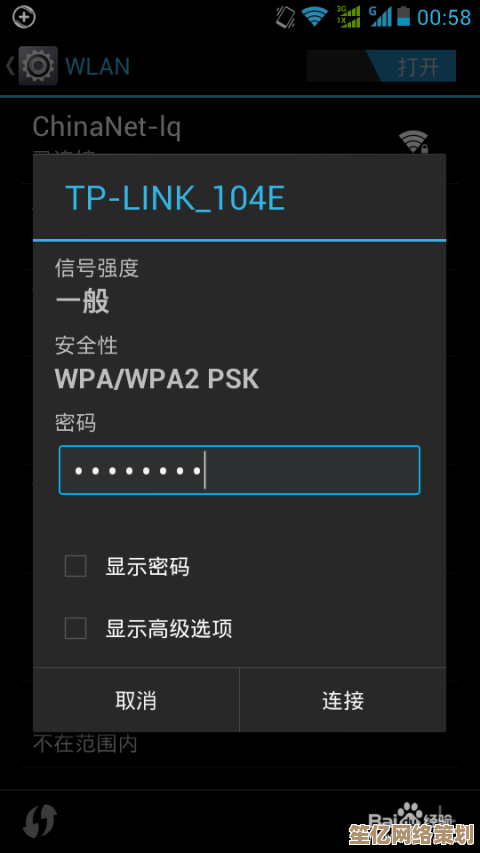
- 右键“此电脑” → “管理” → “设备管理器”;
- 找“声音、视频和游戏控制器”,点开看看有没有黄色叹号;
- 有叹号?右键“卸载设备” → 重启电脑,让系统自己重装驱动。
如果还不行,就去官网下驱动!别用第三方驱动软件,我被某驱动大师坑过,装了一堆捆绑软件,老老实实搜“你的电脑型号 + 声卡驱动”,比如我之前的华硕飞行堡垒7,就去华硕官网找对应型号的Audio驱动。
第三步:音频输出选错了?它在偷偷对你“隐身”
有时候声音其实有,但跑偏了——比如系统默认输出到了HDMI接口(连接显示器的那种),或者你之前连过蓝牙耳机,它至今还痴情地认准那个设备。
我有个朋友打游戏时突然没声,折腾半小时才发现:Windows自动把音频输出切到了他一年前连过的蓝牙音箱,而那个音箱早没电了……🙄
解决姿势:

- 右键小喇叭 → “打开声音设置”;
- 看“输出”选项,下拉菜单里选对你的设备(扬声器”或“耳机”);
- 台式机用户特别留意:如果机箱前后都有插孔,可能得前后都试一遍。
第四步:终极玄学:服务、重启和“物理疗法”
如果以上都无效……恭喜你,进入高阶玩家赛道,先试试重启(万能解法),或者检查Windows Audio服务是否在运行:
- 按
Win + R,输入services.msc; - 找到“Windows Audio”,确保它是“正在运行”。
还是没救?试试拔掉所有外接设备(包括打印机、U盘),我有次插着移动硬盘时声音诡异消失,拔掉居然好了,原理至今没搞懂。
如果是笔记本,冷门但有用的一招:长按电源键30秒强制关机,再开机,能清空临时硬件状态。
万一真是硬件坏了?
说实话,我很少遇到完全硬件报废的情况,但如果你怀疑音响或耳机坏了,可以插到手机上看能不能响;如果是台式机,试试机箱后板的插孔(绕过前板电路),前年我的雷蛇耳机就是前插孔接触不良,换到后面立马复活。
最后唠叨两句:电脑没声这种事,真别急着送修,从傻办法开始试,大部分问题都能自己搞定,顺便记住:烦躁时就深呼吸,骂两句也行(但别砸键盘),然后一步步来——你看,我这么暴躁的人都能忍住,你也可以。
哦对了,如果这些招全试过了还静悄悄……可能真是声卡物理性嗝屁了,但至少,咱努力过了不是吗?
本文由盈壮于2025-10-05发表在笙亿网络策划,如有疑问,请联系我们。
本文链接:http://waw.haoid.cn/wenda/19639.html